
macOS13 Ventura、または macOS12 Monterey で動画をトリミングして短くする方法を解説します。
トリミングとは動画内の余分な前後をカットして短くする処理の事です。
動画の加工は編集アプリが必要なのでは?と思われるかもしれませんが、動画のトリミング程度でしたら、macOS 標準機能だけで行う事ができます。
動画をトリミングするには?
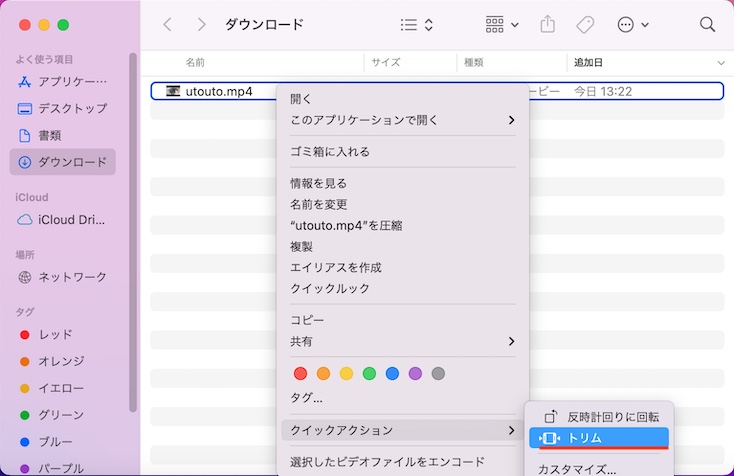
トリミングしたい動画を右クリックして、メニューの中から「クイックアクション」→「トリム」を選択します。
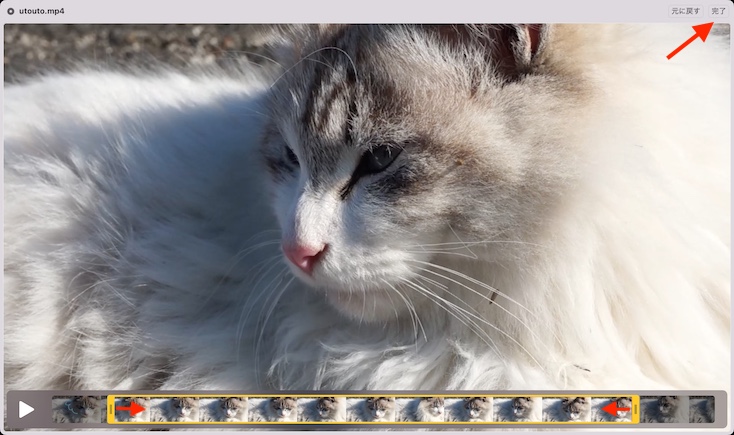
黄色い左右のツマミをドラッグして、動画の残したい部分を指定します。
指定したら画面右上の「完了」ボタンを押します。
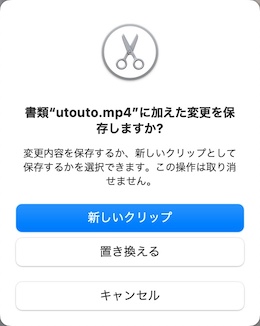
動画を保存するかどうか確認画面が表示されます。
- 新しいクリップ:元動画は残して、編集後の動画を別ファイルとして保存します。
- 置き換える:元動画を上書きして保存します。
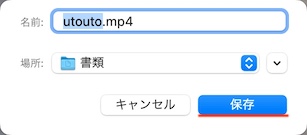
「新しいクリップ」を選択した場合、新たに保存するファイル名と保存場所を指定します。
最後に「保存」ボタンを押したら完了です。
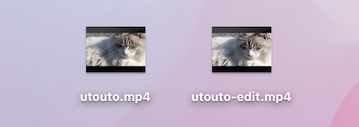
トリミング後の動画が保存されました。
もっと高度な編集がしたければ、動画編集アプリが必要だにゃ!
